win10远程如何关闭 win10如何关闭远程桌面连接
更新时间:2024-04-07 11:40:13作者:xiaoliu
Win10远程桌面连接是一种便捷的远程控制工具,可以帮助用户在不同设备间进行远程操作,在某些情况下,用户可能需要关闭远程桌面连接以保护隐私或节省系统资源。如何在Win10中关闭远程桌面连接呢?接下来我们将详细介绍一下。
方法如下:
1.在桌面上找到“此电脑”,右键选择“属性”
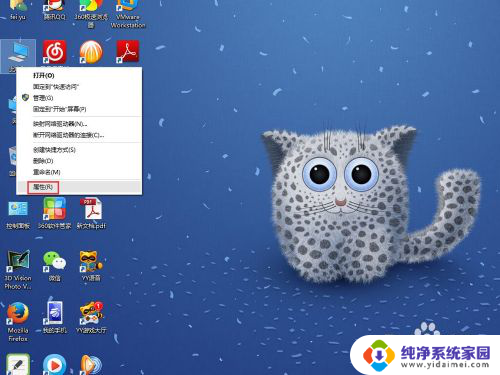
2.打开“属性”窗口后,在左侧栏找到并点击“远程设置”
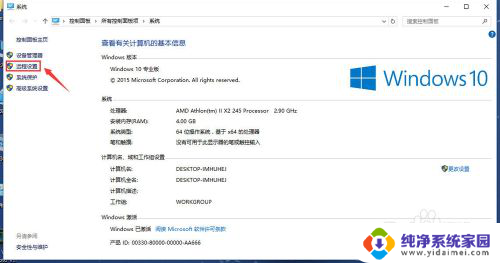
3.在打开的窗口中,先将“允许远程协助连接这台计算机”前面的勾去掉。然后选择下面的“不允许远程连接到此计算机”,最后点击确定。
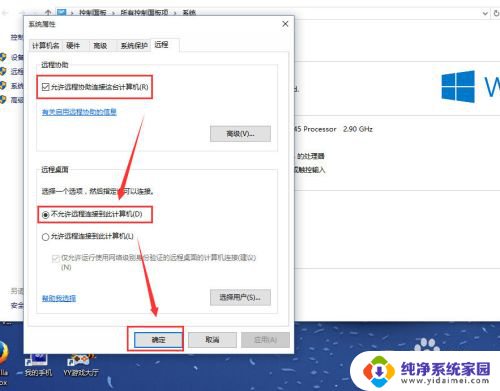
4.为了保险,将相关的服务业禁用掉。同时按住“win+R”键,调出运行窗口。在输入框中输入"services.msc",并点击“确定”
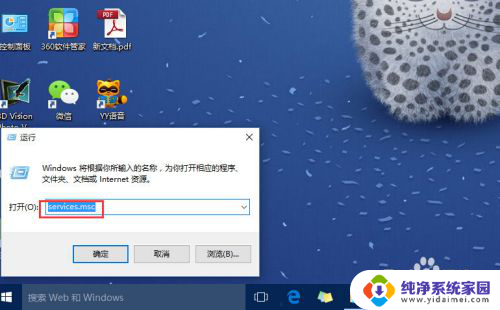
5.在弹出的”服务“窗口中找到Remote desktop services这一项,并双击。
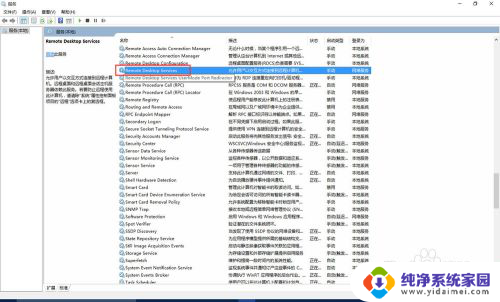
6.在弹出的该选项属性窗口中,启动类型选择”禁用“,然后点击”确定“即可。
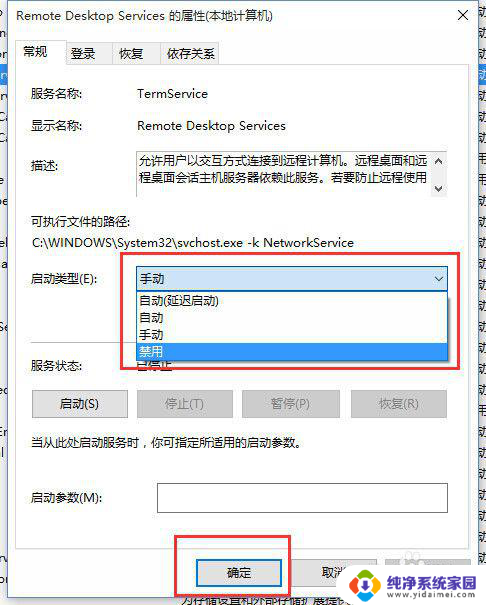
以上就是如何关闭Win10远程连接的全部内容,如果你遇到了相同的问题,可以参考本文中介绍的步骤进行修复,希望对大家有所帮助。
win10远程如何关闭 win10如何关闭远程桌面连接相关教程
- win10关闭远程控制 如何关闭Win10远程控制功能
- win7无法远程桌面连接win10 WIN10如何通过远程桌面连接WIN7电脑
- win10怎么启动远程桌面连接 win10如何配置远程桌面连接
- win10 远程桌面连接 win10如何使用远程桌面连接
- windows10如何设置远程桌面连接 Win10远程桌面连接设置教程
- 怎么找到远程桌面连接 win10如何进行远程桌面连接
- win10 开放远程桌面 Win10如何开启远程桌面连接
- win10怎么打开远程桌面 win10如何在家中开启远程桌面连接
- win10进入远程桌面 Win10如何开启远程桌面连接
- win10 打开远程桌面 Win10如何允许远程桌面连接
- 怎么查询电脑的dns地址 Win10如何查看本机的DNS地址
- 电脑怎么更改文件存储位置 win10默认文件存储位置如何更改
- win10恢复保留个人文件是什么文件 Win10重置此电脑会删除其他盘的数据吗
- win10怎么设置两个用户 Win10 如何添加多个本地账户
- 显示器尺寸在哪里看 win10显示器尺寸查看方法
- 打开卸载的软件 如何打开win10程序和功能窗口